
Программа Бробот - это инструмент для эффективного SMM-продвижения. С его помощью вы сможете быстро и массово привлекать новых клиентов и фанатов вашего бренда. Обезопасить и ускорить процесс продвижения в социальных сетях вам поможет настройка прокси Бробот. Ниже вы подробнее узнаете о том, зачем и как настраивать сервер-посредник в этой программе.
Подключив к программе Бробот прокси-сервер, вы сможете безопасно заниматься продвижением в Инстаграм, Вконтакте, Одноклассниках, Фейсбуке и других популярных социальных сетях. За счет подключения приватного сервера-посредника вы сможете скрыть реальные данные своего компьютера: IP-адрес, геолокацию и прочую информацию, по которой вас можно идентифицировать.
Настройка прокси Бробот поможет вам анонимно и автоматически выполнять следующие профессиональные задачи:
И все это будет проходить без риска блокировки продвигаемых вами аккаунтов.
Совмещать софт Бробот на базе прокси вы можете также и с другими программами для интернет-продвижения. Например, с сервисом DarkSender.
Для работы с программой нужно использовать IPv4 формата HTTPS. Чтобы настроить прокси, выполните следующие действия:
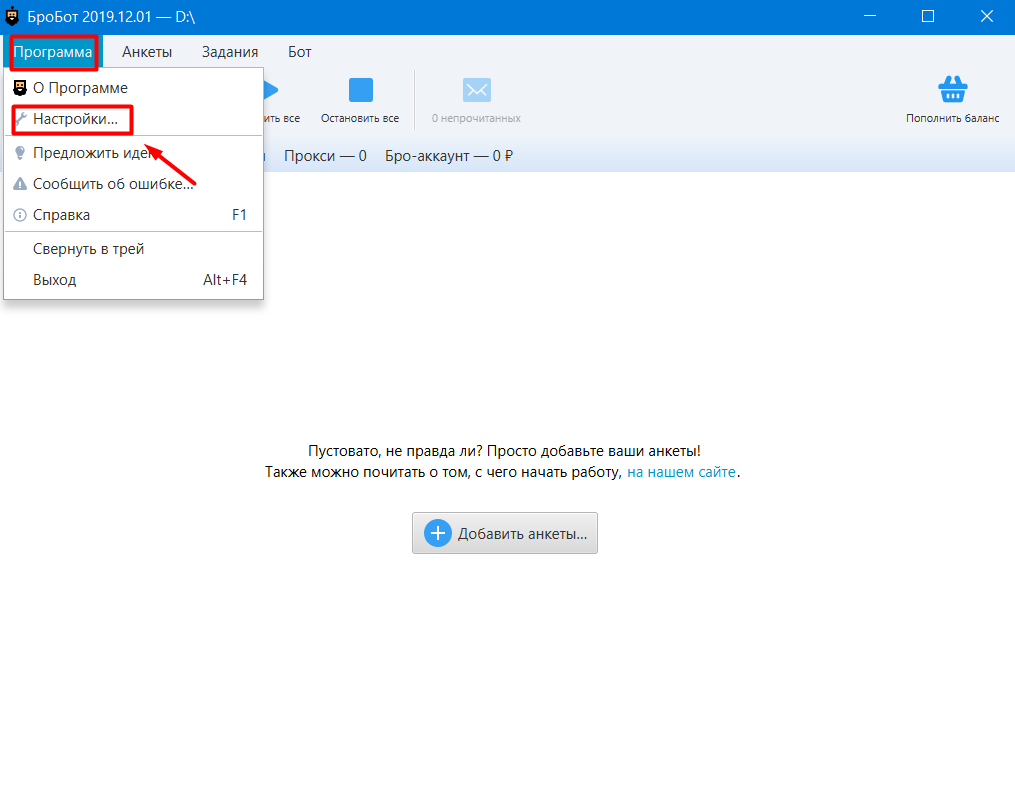
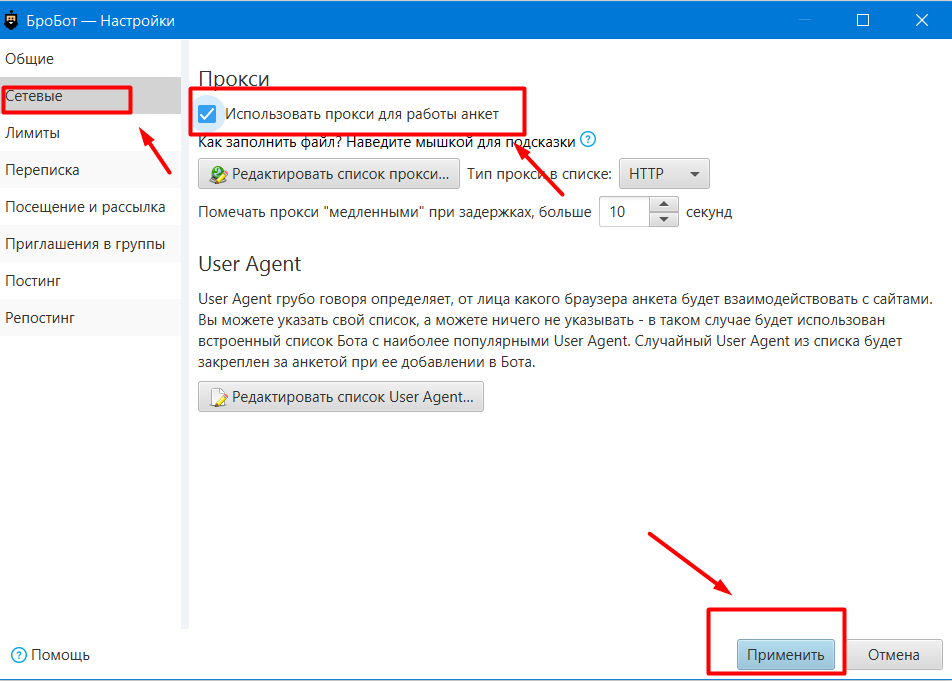
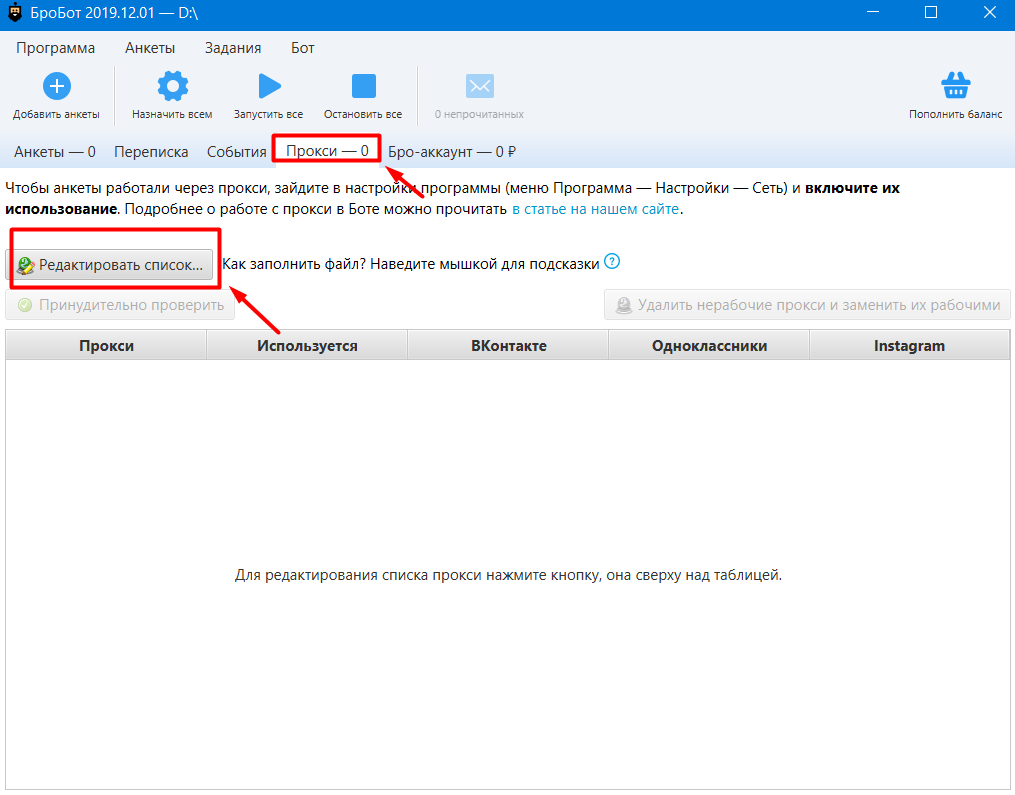
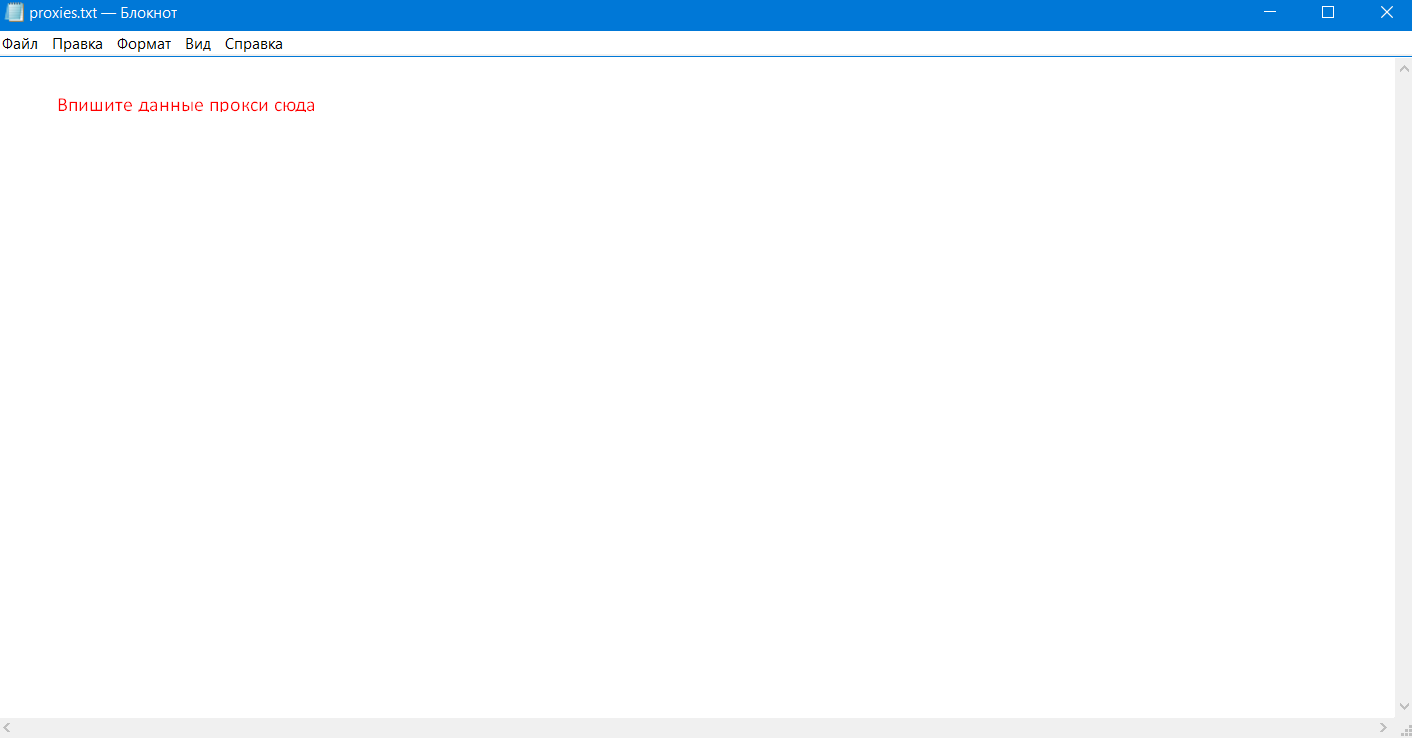
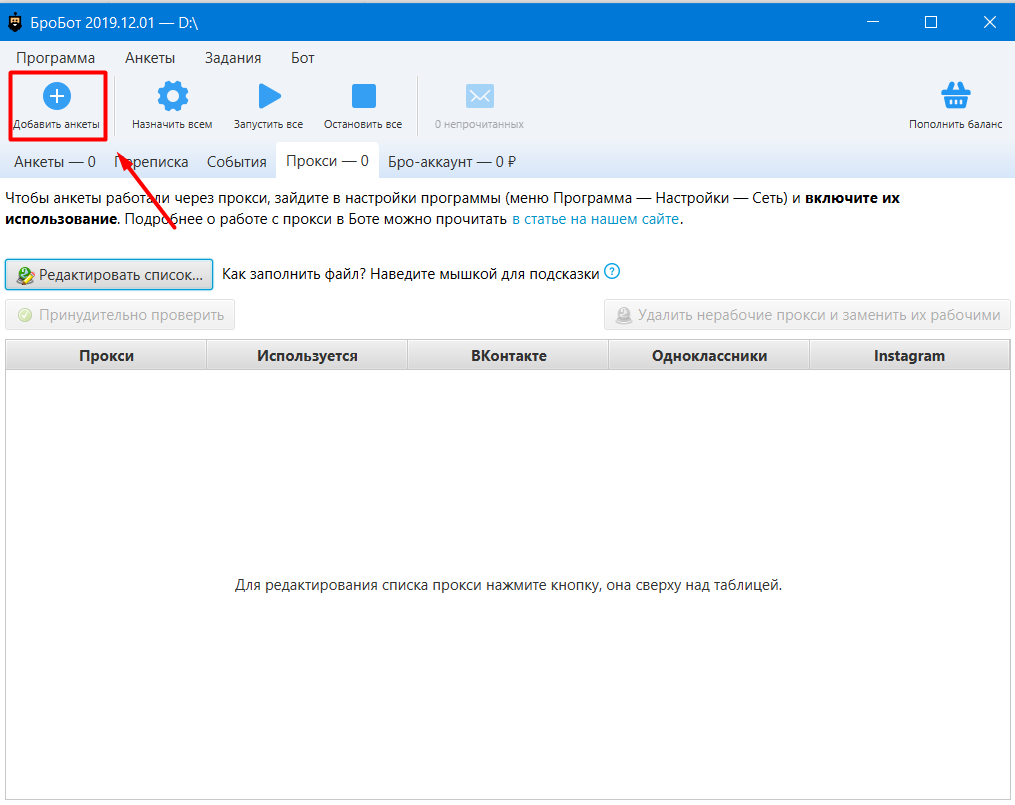
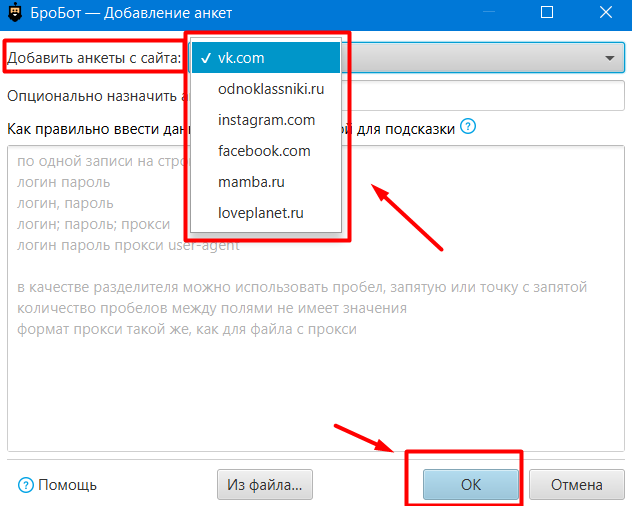
Затем закройте окно, куда добавляли IP и сохраните. На этом настройка прокси Бробот завершена.
Чтобы начать работу в программе, просто нажмите на кнопку "Добавить аккаунты", которая находится на главном экране. Дальше вам откроется окно с интуитивно понятным интерфейсом, в котором вы сможете добавить новый профиль для продвижения через Бробот. Далее выберите нужную соцсеть, введите данные аккаунта и прокси (если нужна настройка прокси для Бробота) и нажмите "ОК".
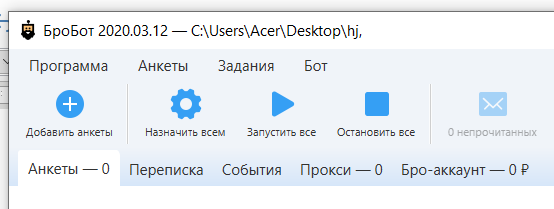
Проведем небольшой экскурс по основному меню навигации софта:
На этом настройка прокси в Броботе и обзор основных возможностей программы завершен. Теперь можете смело пользоваться этим софтом с настроенными прокси-серверами.
Если вы хотите подключаться к интернету анонимно еще и через браузер, тогда нужно использовать дополнительные инструменты. Например, можете ознакомиться с инструкцией по управлению прокси в Яндекс.Браузере через расширения.
Комментарии: 0